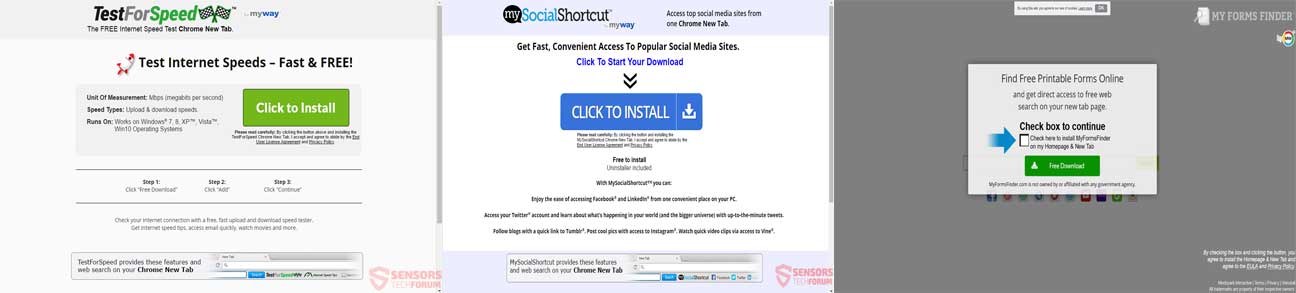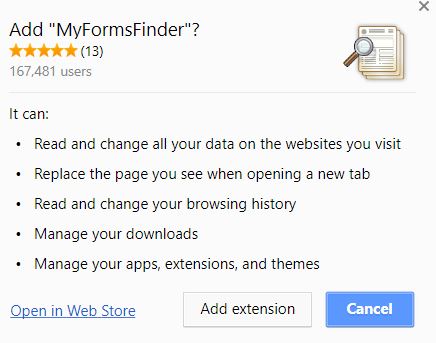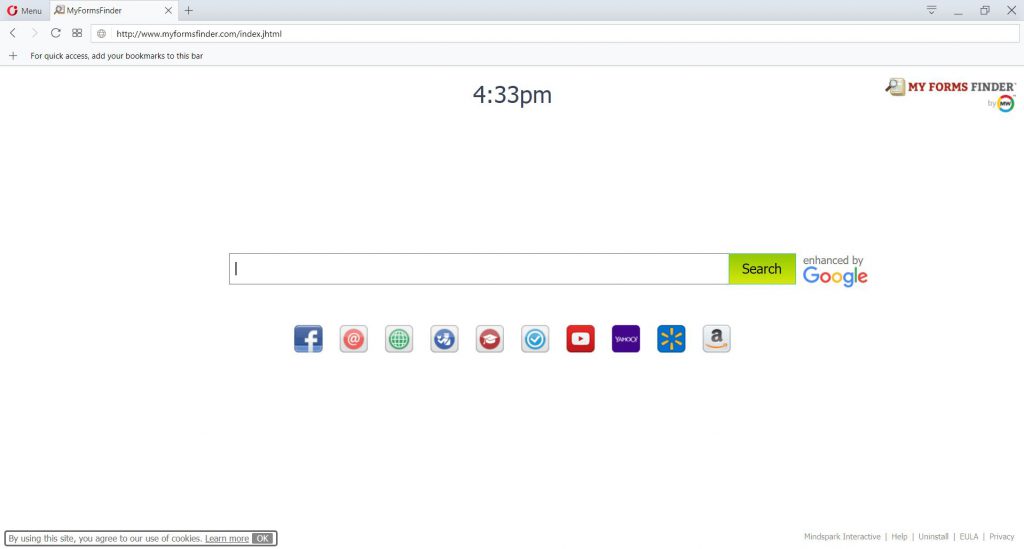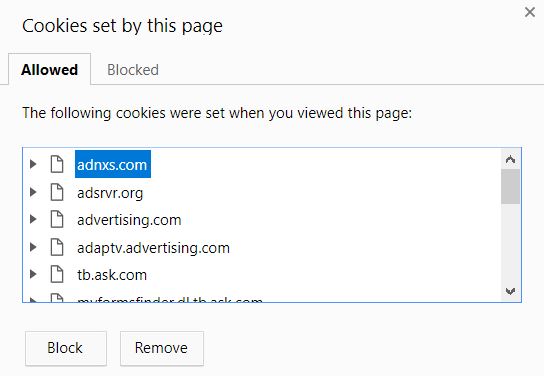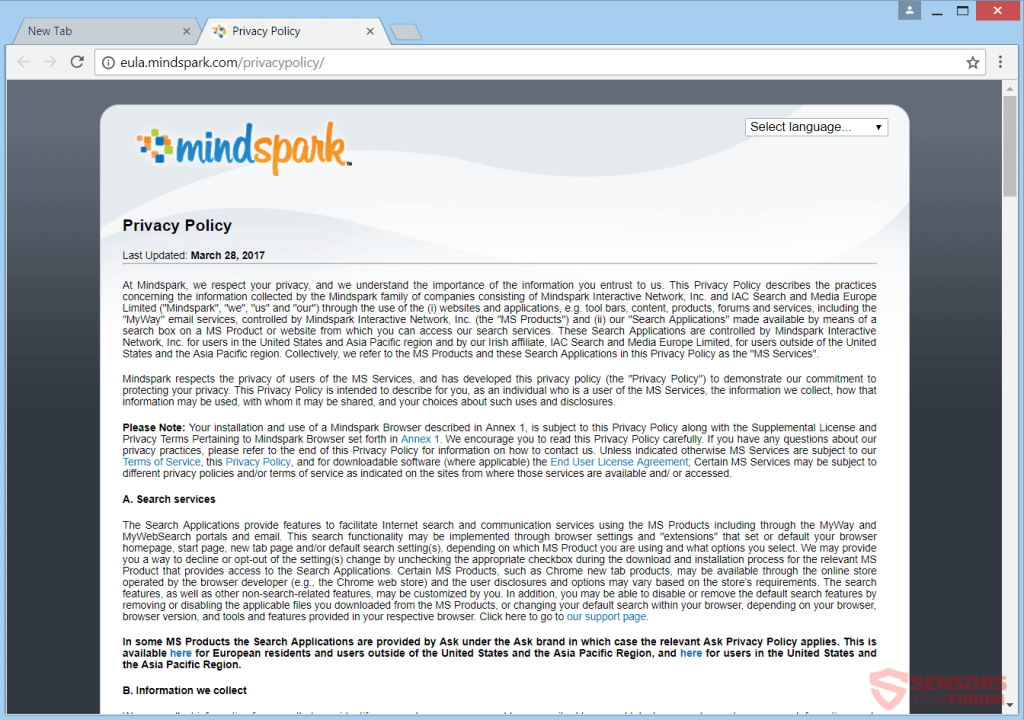Aggiornamento agosto 2019. Questo articolo si propone di aiutare a mostrando come rimuovere “MyWay” ricerca redirect virus dal computer e il browser web completamente.
A modo mio di ricerca è il tipo di pagina web che non si desidera impostare sul vostro browser web. Il motore di ricerca è associato con i programmi di dirottamento del browser multipla, che sono sviluppati dal noto Mente Parco - una società nota per quanto riguarda il proprio software come potenzialmente pericolosi. Qualsiasi applicazione che viene associata A modo mio virus di ricerca è fortemente crede di essere indirettamente dannosi per il computer, visualizzare annunci pubblicitari, modificare le impostazioni del browser ed eseguire altre attività sul vostro computer. Questo è il motivo per cui se si dispone di questa ricerca MyWay sul computer, si raccomanda vivamente di leggere questo articolo e imparare a rimuoverlo dal vostro sistema informatico.
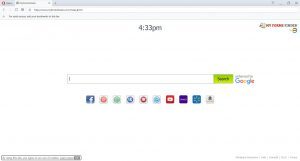
Sommario minaccia
| Nome | MyWay Ricerca "Virus" |
| Tipo | PUP - software Ad-supported. |
| breve descrizione | motore di ricerca Hoax che è associato con i programmi indesiderati che sono considerati come browser hijacker. |
| Sintomi | Cambia il tuo home page per la A modo mio pagina di ricerca e poi pubblicizza siti web di terze parti tramite pop-up e altre forme di annunci. |
| Metodo di distribuzione | Via bundling, siti web di programmi di supporto falsi e altri metodi. |
| Detection Tool |
Verifica se il tuo sistema è stato interessato da malware
Scarica
Strumento di rimozione malware
|
Esperienza utente | Iscriviti alla nostra Forum per discutere MyWay Ricerca "Virus". |

MyWay Ricerca “Virus” - Come ho ricevuto E '
Il MyWay Ricerca motore può atterrare su computer come risultato di molteplici modi diversi. Il principale di questi modi è conosciuta come bundling. In bundle gratuito e software a pagamento può installare questo dirottatore browser sul PC al fianco dei loro originali installazioni. Tali installatori potrebbero hanno aggiunto i file del programma di MyWay Ricerca - programmi relativi. Finora, abbiamo monitorato il seguito di questi programmi apparentemente utile, ma essere sicuri di sapere che ci sono migliaia di loro là fuori:
Questi sono solo alcuni dei molti programmi che sono associati con A modo mio la ricerca e la maggior parte di quelle applicazioni, appaiono a guardare utile a prima vista. Durante l'installazione di un programma che si può avere scaricato on-line, si possono trovare loro di essere in una delle fasi di installazione, apparire “come un libero supplementare” per l'installazione corrente. Solitamente, Nella maggior parte dei casi queste procedure di installazione sono situate nella personalizzato o Opzioni avanzate di installazione.
Un altro metodo con cui tali estensioni potrebbero essere aggiunte al vostro browser è in visita il sito sospetto loro pubblicità e ognuno di loro ha il proprio pagina web personalizzato, che richiede di installare il proprio un'estensione del browser e come si può vedere dall'immagine qui sotto, la somiglianza tra loro è impressionante:

MyWay Ricerca “Virus” - Ulteriori informazioni
Quando questa estensione per il browser sospetto viene prima aggiunto al vostro browser web, si può immediatamente modificare le sue impostazioni e impostare il motore di ricerca MyWay come home page predefinita e motore di ricerca del browser web. Più A modo mio relative applicazioni chiedono le seguenti autorizzazioni per il browser web:
Poi, la corrispondente barra del programma sospetto usando A modo mio è anche aggiunto al tuo browser web. La pagina principale può apparire un po 'come il seguente:
Il A modo mio Pagina ha anche numerosi pulsanti sotto la barra di ricerca, link a siti e servizi di terze parti e utilizza anche una quantità estremamente grande di biscotti:
Tesi cookie e altre tecnologie di rilevamento utilizzati da pagina di ricerca di MyWay possono essere utilizzati per ottenere diverse informazioni dal computer, come il seguente:
- Il tuo nome.
- Il tuo indirizzo.
- nome di account e-mail.
- Dove si sceglie on-line.
- Quali siti fanno si visita il più spesso.
- La cronologia di navigazione.
- Informazioni di sistema e di rete dal computer.
e dal momento che A modo mio è un motore di ricerca che è supportato anche interamente da Mindspark Interactive Network, utilizza anche essa la politica sulla privacy:
In aggiunta a questo, A modo mio Ricerca anche non nasconde nella presente informativa sulla privacy che cosa può fare con le tue informazioni:
Possiamo permettere terzi, compresi i nostri fornitori di servizi autorizzati, affiliati IAC, le imprese di pubblicità, e le reti pubblicitarie, per visualizzare messaggi pubblicitari o di tag annuncio di luogo o fari su o tramite MS Servizi. Queste aziende possono utilizzare tecnologie di tracciamento, come i cookie, per raccogliere informazioni sugli utenti che visualizzano o interagire con i loro annunci.
Inoltre, oltre ad utilizzare i cookie per tracciare il movimento, gli URL di ricerca MyWay sono anche non HTTPs protette che significa che si è a rischio di diventare vittima di informazione siti di phishing alla fine.
Inoltre, è anche importante conoscere lo scopo principale di tutti i programmi sospetti, legato alla MyWay virus di ricerca ed è per visualizzare messaggi pubblicitari sospette sotto forme diverse, il principale dei quali è risultato della ricerca ad-supporto, dopo si cerca qualcosa:
pic
Da MyWay di ricerca non ha un proprio database di ricerca, utilizza Google, tuttavia aggiunge pubblicità per quasi tutta la prima pagina dei risultati di ricerca, come l'immagine sotto visualizza. Oltre risultati con pubblicità convenzionali, MyWay “virus” può anche causare:
- Pop-up.
- Reindirizza il browser.
- Banner a cambiare con esso è di possedere quelle.
- Altre forme di annunci.
Oltre che questi numerosi annunci pubblicitari possono rallentare in modo significativo il vostro sistema informatico, essi possono anche portare a siti web di terze parti che non sono sospetti solo, ma può anche essere a titolo definitivo pericoloso per il tuo PC e le informazioni memorizzate in esso. Questi possono essere i siti che contengono il malware, phishing pagine web e anche i collegamenti diretti con gli URL di infezione. Questo è il motivo principale per cui gli esperti di sicurezza considerano A modo mio e tutti i programmi ad esso correlati come potenzialmente dannoso e una minaccia di basso livello.

Rimuovere MyWay Ricerca “Virus” e proteggere il vostro PC da minacce future
Al fine di rimuovere completamente il virus di ricerca MyWay, si dovrebbe tenere a mente che si dovrebbe seguire il manuale e le istruzioni di rimozione automatica verso il basso al di sotto. Dal momento che la rimozione manuale non può garantire che i file e tutti gli oggetti associati, creato dalla ricerca “virus” MyWay vengono rimossi dal vostro sistema informatico, i ricercatori consigliano di utilizzare un software anti-malware avanzato per la rimozione come il metodo migliore per automaticamente e completamente cancellare A modo mio file di ricerca di virus in modo permanente. Utilizzando tale software sarà anche proteggere il computer da eventuali intrusioni future, relative al A modo mio di ricerca e altro software indesiderato così come il malware.
- Windows
- Mac OS X
- Google Chrome
- Mozilla Firefox
- Microsoft Edge
- Safari
- Internet Explorer
- Interrompi i popup push
Come rimuovere MyWay Search "Virus" da Windows.
Passo 1: Scansione per MyWay Ricerca "Virus" con lo strumento SpyHunter Anti-Malware



Passo 2: Avvia il PC in modalità provvisoria





Passo 3: Disinstallare MyWay Ricerca "Virus" e relativo software da Windows
Passaggi di disinstallazione per Windows 11



Passaggi di disinstallazione per Windows 10 e versioni precedenti
Ecco un metodo in pochi semplici passi che dovrebbero essere in grado di disinstallare maggior parte dei programmi. Non importa se si utilizza Windows 10, 8, 7, Vista o XP, quei passi otterrà il lavoro fatto. Trascinando il programma o la relativa cartella nel cestino può essere un molto cattiva decisione. Se lo fai, frammenti di programma vengono lasciati, e che possono portare al lavoro instabile del PC, errori con le associazioni di tipo file e altre attività spiacevoli. Il modo corretto per ottenere un programma dal computer è di disinstallarlo. Per fare questo:


 Seguire le istruzioni di cui sopra e vi disinstallare correttamente maggior parte dei programmi.
Seguire le istruzioni di cui sopra e vi disinstallare correttamente maggior parte dei programmi.
Passo 4: Pulisci tutti i registri, Created by MyWay Search "Virus" sul PC.
I registri di solito mirati di macchine Windows sono i seguenti:
- HKEY_LOCAL_MACHINE Software Microsoft Windows CurrentVersion Run
- HKEY_CURRENT_USER Software Microsoft Windows CurrentVersion Run
- HKEY_LOCAL_MACHINE Software Microsoft Windows CurrentVersion RunOnce
- HKEY_CURRENT_USER Software Microsoft Windows CurrentVersion RunOnce
È possibile accedere aprendo l'editor del registro di Windows e l'eliminazione di tutti i valori, creato da MyWay Ricerca "Virus" Là. Questo può accadere seguendo la procedura sotto:


 Mancia: Per trovare un valore virus creato, è possibile fare clic destro su di esso e fare clic su "Modificare" per vedere quale file è impostato per funzionare. Se questa è la posizione file del virus, rimuovere il valore.
Mancia: Per trovare un valore virus creato, è possibile fare clic destro su di esso e fare clic su "Modificare" per vedere quale file è impostato per funzionare. Se questa è la posizione file del virus, rimuovere il valore.
Guida alla rimozione dei video per MyWay Search "Virus" (Windows).
Sbarazzarsi di MyWay Search "Virus" da Mac OS X.
Passo 1: Disinstallare MyWay Ricerca "Virus" e rimuovere i file e gli oggetti correlati





Il Mac ti mostrerà un elenco di elementi che si avvia automaticamente quando si accede. Cercare eventuali applicazioni sospette identici o simili a MyWay Ricerca "Virus". Controllare l'applicazione che si desidera interrompere l'esecuzione automatica e quindi selezionare sul Meno ("-") icona per nasconderlo.
- Vai a mirino.
- Nella barra di ricerca digitare il nome della app che si desidera rimuovere.
- Al di sopra della barra di ricerca cambiare i due menu a tendina per "File di sistema" e "Sono inclusi" in modo che è possibile vedere tutti i file associati con l'applicazione che si desidera rimuovere. Tenete a mente che alcuni dei file non possono essere correlati al app in modo da essere molto attenti che i file si elimina.
- Se tutti i file sono correlati, tenere il ⌘ + A per selezionare loro e poi li di auto "Trash".
Nel caso in cui non è possibile rimuovere MyWay Ricerca "Virus" via Passo 1 sopra:
Nel caso in cui non è possibile trovare i file dei virus e gli oggetti nelle applicazioni o altri luoghi che abbiamo sopra riportati, si può cercare manualmente per loro nelle Biblioteche del Mac. Ma prima di fare questo, si prega di leggere il disclaimer qui sotto:



Puoi ripetere la stessa procedura con il seguente altro Biblioteca directory:
→ ~ / Library / LaunchAgents
/Library / LaunchDaemons
Mancia: ~ è lì apposta, perché porta a più LaunchAgents.
Passo 2: Ricercare e rimuovere MyWay Ricerca "Virus" file dal tuo Mac
Quando si trovano ad affrontare problemi sul vostro Mac come un risultato di script indesiderati e programmi come MyWay Ricerca "Virus", il modo consigliato di eliminare la minaccia è quello di utilizzare un programma anti-malware. SpyHunter per Mac offre funzionalità di sicurezza avanzate insieme ad altri moduli che miglioreranno la sicurezza del tuo Mac e la proteggeranno in futuro.
Guida alla rimozione dei video per MyWay Search "Virus" (Mac)
Rimuovere MyWay Ricerca "Virus" da Google Chrome.
Passo 1: Avvia Google Chrome e apri il menu a discesa

Passo 2: Spostare il cursore sopra "Strumenti" e poi dal menu esteso scegliere "Estensioni"

Passo 3: Dal aperto "Estensioni" menu di individuare l'estensione indesiderata e fare clic sul suo "Rimuovere" pulsante.

Passo 4: Dopo l'estensione viene rimossa, riavviare Google Chrome chiudendo dal rosso "X" pulsante in alto a destra e iniziare di nuovo.
Cancella ricerca MyWay "Virus" da Mozilla Firefox.
Passo 1: Avviare Mozilla Firefox. Aprire la finestra del menu:

Passo 2: Selezionare il "Componenti aggiuntivi" icona dal menu.

Passo 3: Selezionare l'estensione indesiderata e fare clic su "Rimuovere"

Passo 4: Dopo l'estensione viene rimossa, riavviare Mozilla Firefox chiudendo dal rosso "X" pulsante in alto a destra e iniziare di nuovo.
Disinstallare MyWay Ricerca "Virus" da Microsoft Edge.
Passo 1: Avviare il browser Edge.
Passo 2: Apri il menu a tendina facendo clic sull'icona nell'angolo in alto a destra.

Passo 3: Dal menu a discesa selezionare "Estensioni".

Passo 4: Scegli l'estensione dannosa sospetta che desideri rimuovere, quindi fai clic sull'icona a forma di ingranaggio.

Passo 5: Rimuovere l'estensione dannosa scorrendo verso il basso e quindi facendo clic su Disinstalla.

Rimuovere MyWay Ricerca "Virus" da Safari
Passo 1: Avvia l'app Safari.
Passo 2: Dopo avere posizionato il cursore del mouse nella parte superiore dello schermo, fai clic sul testo di Safari per aprire il suo menu a discesa.
Passo 3: Dal menu, clicca su "Preferenze".

Passo 4: Dopo di che, seleziona la scheda "Estensioni".

Passo 5: Fare clic una volta sulla estensione che si desidera rimuovere.
Passo 6: Fare clic su "Disinstalla".

Una finestra pop-up che chiede conferma per disinstallare l'estensione. Selezionare 'Uninstall' di nuovo, e la ricerca MyWay "Virus" saranno rimossi.
Elimina MyWay Search "Virus" da Internet Explorer.
Passo 1: Avviare Internet Explorer.
Passo 2: Fare clic sull'icona a forma di ingranaggio denominata "Strumenti" per aprire il menu a discesa e selezionare "Gestisci componenti aggiuntivi"

Passo 3: Nella finestra "Gestisci componenti aggiuntivi".

Passo 4: Seleziona l'estensione che desideri rimuovere, quindi fai clic su "Disabilita". Una finestra pop-up apparirà per informarvi che si sta per disattivare l'estensione selezionata, e alcuni altri componenti aggiuntivi potrebbero essere disattivate pure. Lasciare tutte le caselle selezionate, e fai clic su "Disabilita".

Passo 5: Dopo l'estensione indesiderato è stato rimosso, riavvia Internet Explorer chiudendolo dal pulsante rosso "X" situato nell'angolo in alto a destra e riavvialo.
Rimuovi le notifiche push dai tuoi browser
Disattiva le notifiche push da Google Chrome
Per disabilitare eventuali notifiche push dal browser Google Chrome, si prega di seguire i passi di seguito:
Passo 1: Vai a Impostazioni in Chrome.

Passo 2: In Impostazioni, selezionare “Impostazioni avanzate":

Passo 3: Fare clic su "Le impostazioni del contenuto":

Passo 4: Aperto "notifiche":

Passo 5: Fare clic sui tre punti e scegliere Blocca, Modificare o rimuovere le opzioni:

Rimuovere le notifiche push su Firefox
Passo 1: Vai a Opzioni di Firefox.

Passo 2: Vai alle impostazioni", digitare "notifiche" nella barra di ricerca e fare clic "Impostazioni":

Passo 3: Fai clic su "Rimuovi" su qualsiasi sito in cui desideri che le notifiche vengano eliminate e fai clic su "Salva modifiche"

Interrompi le notifiche push su Opera
Passo 1: In Opera, stampa ALT + P per andare su Impostazioni.

Passo 2: In Setting search, digitare "Contenuto" per accedere alle impostazioni del contenuto.

Passo 3: Notifiche aperte:

Passo 4: Fai lo stesso che hai fatto con Google Chrome (spiegato di seguito):

Elimina le notifiche push su Safari
Passo 1: Apri le preferenze di Safari.

Passo 2: Scegli il dominio da cui ti piacciono i push pop-up e passa a "Negare" da parte di "permettere".
MyWay Ricerca "Virus"-FAQ
What Is MyWay Search "Virus"?
La ricerca MyWay "Virus" la minaccia è adware o virus redirect del browser.
Potrebbe rallentare notevolmente il computer e visualizzare annunci pubblicitari. L'idea principale è che le tue informazioni vengano probabilmente rubate o che più annunci vengano visualizzati sul tuo dispositivo.
I creatori di tali app indesiderate lavorano con schemi pay-per-click per fare in modo che il tuo computer visiti siti Web rischiosi o diversi tipi che potrebbero generare loro fondi. Questo è il motivo per cui non si preoccupano nemmeno dei tipi di siti Web visualizzati negli annunci. Questo rende il loro software indesiderato indirettamente rischioso per il tuo sistema operativo.
What Are the Symptoms of MyWay Search "Virus"?
Ci sono diversi sintomi da cercare quando questa particolare minaccia e anche le app indesiderate in generale sono attive:
Sintomo #1: Il tuo computer potrebbe rallentare e avere scarse prestazioni in generale.
Sintomo #2: Hai delle barre degli strumenti, componenti aggiuntivi o estensioni sui browser Web che non ricordi di aver aggiunto.
Sintomo #3: Vedi tutti i tipi di annunci, come i risultati di ricerca supportati da pubblicità, pop-up e reindirizzamenti per apparire casualmente.
Sintomo #4: Vedi le app installate sul tuo Mac in esecuzione automaticamente e non ricordi di averle installate.
Sintomo #5: Vedi processi sospetti in esecuzione nel tuo Task Manager.
Se vedi uno o più di questi sintomi, quindi gli esperti di sicurezza consigliano di controllare la presenza di virus nel computer.
Quali tipi di programmi indesiderati esistono?
Secondo la maggior parte dei ricercatori di malware ed esperti di sicurezza informatica, le minacce che attualmente possono colpire il tuo dispositivo possono essere software antivirus non autorizzato, adware, browser hijacker, clicker, ottimizzatori falsi e qualsiasi forma di PUP.
Cosa fare se ho un "virus" come MyWay Search "Virus"?
Con poche semplici azioni. Innanzitutto, è imperativo seguire questi passaggi:
Passo 1: Trova un computer sicuro e collegalo a un'altra rete, non quello in cui è stato infettato il tuo Mac.
Passo 2: Cambiare tutte le password, a partire dalle tue password e-mail.
Passo 3: consentire autenticazione a due fattori per la protezione dei tuoi account importanti.
Passo 4: Chiama la tua banca a modificare i dati della carta di credito (codice segreto, eccetera) se hai salvato la tua carta di credito per acquisti online o hai svolto attività online con la tua carta.
Passo 5: Assicurati che chiama il tuo ISP (Provider o operatore Internet) e chiedi loro di cambiare il tuo indirizzo IP.
Passo 6: Cambia il tuo Password Wi-Fi.
Passo 7: (Opzionale): Assicurati di scansionare tutti i dispositivi collegati alla tua rete alla ricerca di virus e ripeti questi passaggi per loro se sono interessati.
Passo 8: Installa anti-malware software con protezione in tempo reale su ogni dispositivo che hai.
Passo 9: Cerca di non scaricare software da siti di cui non sai nulla e stai alla larga siti web di bassa reputazione generalmente.
Se segui questi consigli, la tua rete e tutti i dispositivi diventeranno significativamente più sicuri contro qualsiasi minaccia o software invasivo delle informazioni e saranno privi di virus e protetti anche in futuro.
How Does MyWay Search "Virus" Lavoro?
Una volta installato, MyWay Ricerca "Virus" può raccogliere dati utilizzando tracker. Questi dati riguardano le tue abitudini di navigazione sul web, come i siti web che visiti e i termini di ricerca che utilizzi. Viene quindi utilizzato per indirizzarti con annunci pubblicitari o per vendere le tue informazioni a terzi.
MyWay Ricerca "Virus" possono anche scaricare altro software dannoso sul tuo computer, come virus e spyware, che può essere utilizzato per rubare le tue informazioni personali e mostrare annunci rischiosi, che potrebbero reindirizzare a siti di virus o truffe.
Is MyWay Search "Virus" Malware?
La verità è che i PUP (adware, browser hijacker) non sono virus, ma potrebbe essere altrettanto pericoloso poiché potrebbero mostrarti e reindirizzarti a siti Web di malware e pagine di truffe.
Molti esperti di sicurezza classificano i programmi potenzialmente indesiderati come malware. Ciò è dovuto agli effetti indesiderati che i PUP possono causare, come la visualizzazione di annunci intrusivi e la raccolta di dati dell'utente senza la conoscenza o il consenso dell'utente.
Informazioni sulla ricerca MyWay "Virus" Ricerca
I contenuti che pubblichiamo su SensorsTechForum.com, questa ricerca MyWay "Virus" guida alla rimozione inclusa, è il risultato di ricerche approfondite, duro lavoro e la dedizione del nostro team per aiutarti a rimuovere lo specifico, problema relativo all'adware, e ripristinare il browser e il sistema informatico.
Come abbiamo condotto la ricerca su MyWay Search "Virus"?
Si prega di notare che la nostra ricerca si basa su un'indagine indipendente. Siamo in contatto con ricercatori di sicurezza indipendenti, grazie al quale riceviamo aggiornamenti quotidiani sugli ultimi malware, adware, e definizioni di browser hijacker.
Inoltre, la ricerca dietro MyWay Search "Virus" la minaccia è supportata da VirusTotal.
Per comprendere meglio questa minaccia online, si prega di fare riferimento ai seguenti articoli che forniscono dettagli informati.